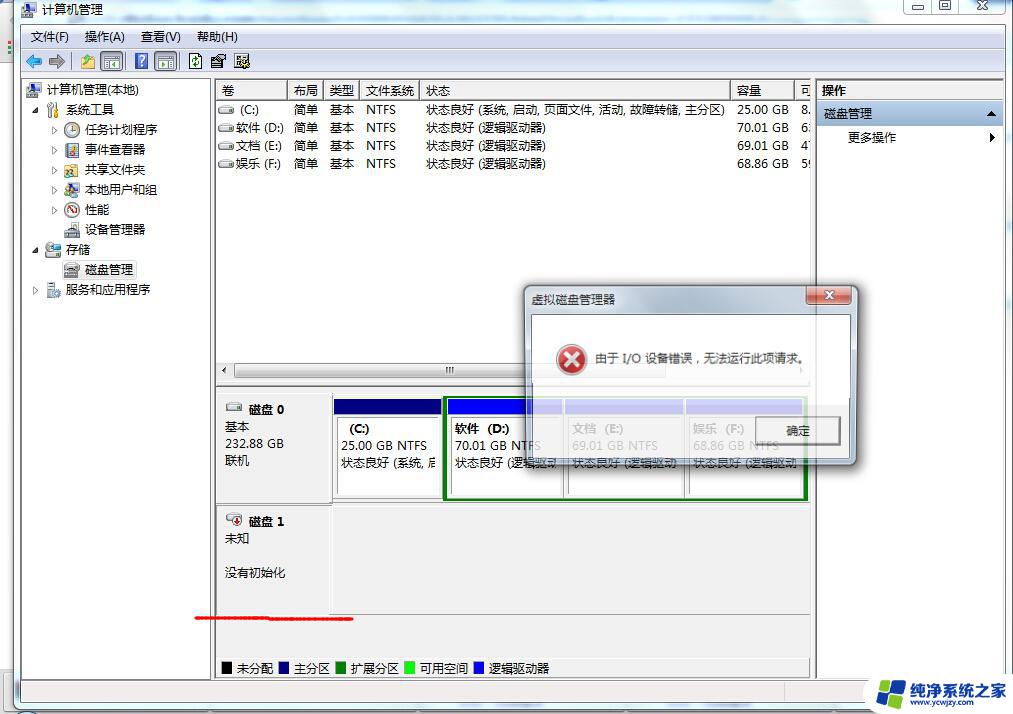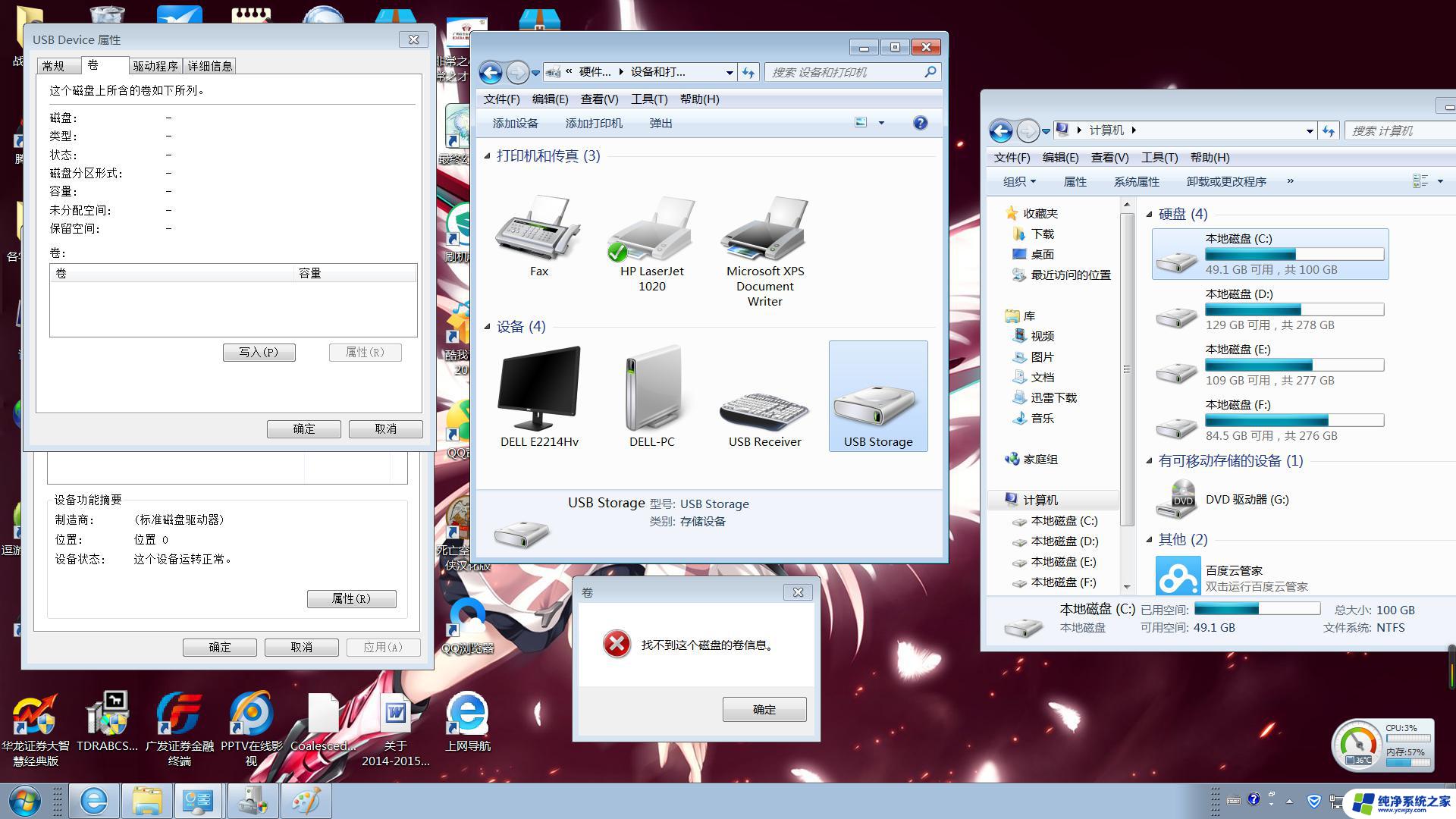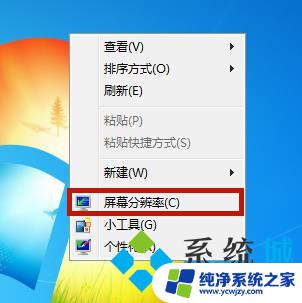w7硬盘坏了怎么办 电脑硬盘坏了怎么修复
w7硬盘坏了怎么办,在现代社会中电脑已经成为我们生活中不可或缺的一部分,当我们遭遇电脑硬盘坏了的情况时,常常会感到困惑和无助。无论是因为硬盘损坏导致的数据丢失,还是无法正常使用电脑,这些问题都会给我们的工作和生活带来很大的困扰。了解硬盘坏了后应该如何处理以及如何修复,对我们来说是非常重要的。接下来我们将探讨一些常见的硬盘问题及其解决方法,以帮助大家更好地应对这一情况。
具体步骤:
1.在研究硬盘故障的具体处理方法前,我们有必要先了解硬盘相关的基础知识。主引导记录区MBR硬盘是一种磁介质的外部存储设备,在其盘片的每一面上。以转动轴为轴心、以一定的磁密度为间隔的若干同心圆就被划分成磁道(Track),每个磁道又被划分为若干个扇区(Sector),数据就按扇区存放在硬盘上。硬盘的第一个扇区(0道0头1扇区)被保留为主引导扇区。主引导扇区内主要有两项内容:主引导记录(对操作系统进行引导)和硬盘分区表。计算机启动时将读取该扇区的数据,并对其合法性进行判断(扇区最后两个字节是否为55AA或AA55),如合法则跳转执行该扇区的第一条指令。所以硬盘的主引导区常常成为病毒攻击的对象,从而被篡改甚至被破坏。

2.硬盘控制器硬盘控制器是硬盘及其他具有相同接口规范的外部设备(如CD-ROM驱动器)的管理者,由它来完成驱动器与内存之间的命令及数据传输。硬盘控制器发生故障或连接不正确将会导致硬盘无法正常工作。
CMOS中的硬盘信息在计算机的CMOS中也存储了硬盘的信息,主要有硬盘类型、容量、柱面数、磁头数、每道扇区数、寻址方式等内容。对硬盘参数加以说明,以便计算机正确访问硬盘。
当CMOS因故掉电或发生错误时(启动时一般会提示“CMOS Checksum Error”或类似信息),硬盘设置可能会丢失或错误,硬盘访问也就无法正确进行。这种情况我们就必须重新设置硬盘参数,如果事先已记下硬盘参数或者有某些防病毒软件事先备份的CMOS信息,只需手工恢复即可;否则也可使用BIOS设置(Setup)中的“自动检测硬盘类型”(HD Type Auto Detection)的功能,一般也能得到正确的结果。
3.问题一:很多时候我们的电脑会出现一些看似不得了的毛病,其实只是自己吓自己,也就是拨拨线头、动动跳线的举手之劳。常见的让你空出一身冷汗的硬盘不自举问题主要有以下两种:系统不承认硬盘:此类故障最为常见,开机自检完成时提示以下出错信息:HDD controller failure Press F1 to Resume上述E文意指“硬盘无法启动”,甚至有时用CMOS中的自动监测功能也无法发现硬盘的存在。当出现上述信息时,应该重点先检查与硬盘有关的电源线、数据线的接口有无损坏、松动、接触不良、反接等现象,此外常见的原因就是硬盘上的主从跳线是否设置错误。
检查、排除方法:重新插拔硬盘电源线、数据线或者将数据线改插其他IDE口进行替换试验。

4.问题二
CMOS错误引起的故障,开机显示如下信息:Drive not ready error Insert Boot Diskette in APress any key when ready...出现上述错误,多属于CMOS设置错误或因CMOS供电不足造成CMOS信息丢失所引起。CMOS设置的正确与否直接影响硬盘的正常使用。当硬盘类型错误时,常会发生读写错误,有时则干脆无法启动系统。比如CMOS中的硬盘类型小于实际的硬盘容量,则硬盘后面的扇区将无法读写。检查、排除方法:重新设置或者放电复位CMOS中数据。

5.如果不是上述两种原因,那么您的硬盘多半是“挂”了,想省事就把它报废掉,换块新硬盘吧。如果硬盘中有重要的资料或者您有较强的动手欲,请接着看。硬故障的排除硬故障即物理性故障,是由于硬盘的机械零件或电子元器件物理性损坏而引起。硬盘常见的硬故障是出现坏道,其中最为严重的特例表现为零磁道损坏。
以上是关于w7硬盘损坏的解决方案,如果您仍有疑问,请参考小编提供的步骤进行操作,我们希望这些信息能够为您提供帮助。